Reinigen der Innenseite des Scanners (ADF) mit einem Tuch
Zur Reinigung der Innenseite des ADF kann ein mit dem Reiniger F1 befeuchtetes Tuch oder das Reinigungstuch verwendet werden.
Durch das Scannen lagert sich Papierstaub im Inneren des ADF ab, wodurch Probleme beim Scannen verursacht werden oder das Scanergebnis beeinflusst werden kann. Reinigen Sie das Scannerinnere daher etwa alle 10.000 gescannte Blätter. Hierbei handelt es sich allerdings nur um eine grobe Richtlinie, die sich je nach Art und Beschaffenheit der verwendeten Dokumente unterscheiden kann. So ist es zum Beispiel erforderlich ScanSnap häufiger zu reinigen, wenn Dokumente mit noch nicht getrocknetem Toner gescannt werden.
Die Gläser im ADF werden sehr heiß, während der Scanner in Betrieb ist.
Bevor Sie die Innenseite des ADF reinigen, schalten Sie den Scanner aus und trennen Sie das Netzkabel von der Netzsteckdose. Warten Sie daraufhin 15 Minuten, um die Innenseite des ADF abkühlen zu lassen.
Verwenden Sie zur Reinigung des ADFs kein Wasser und auch keine milden Reiniger.
Wenn Sie übermäßig viel Reiniger F1 verwenden, kann dessen Verdunstung längere Zeit in Anspruch nehmen. Verwenden Sie nur eine kleine Menge. Wischen Sie nach der Reinigung alle Reinigerrückstände trocken.
-
Wenn das Vorlagefach angehoben wurde, senken Sie es wieder in die untere Position ab.
Für weitere Details siehe Festlegen der Ladekapazität des Vorlagefachs.
-
Schalten Sie den Scanner aus, trennen Sie das Netzkabel und warten Sie dann mindestens 15 Minuten, bis die Temperatur im ADF sinkt.
Für weitere Details siehe Ausschalten des Scanners.
- Wechseln Sie zum U-förmig-Scan, indem Sie den Papierausgabe-Auswahlschalter nach oben schieben.
-
Reinigen Sie die folgenden Bereiche mit einem mit dem Reiniger F1 befeuchten Tuch. Alternativ kann auch ein Reinigungstuch verwendet werden.
- Einzugsrolle (2 Einheiten)
Wischen Sie die Einzugsrollen gründlich ab, damit die Oberfläche der Einzugsrolle nicht beschädigt wird.
Wischen Sie an den Rillen der Einzugsrollenoberfläche entlang. Stellen Sie sicher, dass Sie die Reinigung sorgfältig durchführen, da die Einzugsleistung insbesondere dann beeinflusst wird, wenn sich schwarze Fremdkörper an der Rolle befinden. Entfernen Sie die Einzugsrollen vom Scanner. Detaillierte Informationen zum Entfernen der Einzugsrollen finden Sie unter Ersetzen der Einzugsrolle.
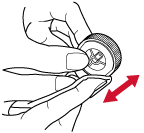
- Trennrolle (1 Einheit)
Wischen Sie die Trennrolle vorsichtig ab, damit die Oberfläche der Trennrolle nicht beschädigt wird.
Wischen Sie entlang der Rillen der Trennrollenoberfläche. Stellen Sie sicher, dass Sie die Reinigung sorgfältig durchführen, da die Einzugsleistung insbesondere dann beeinflusst wird, wenn sich schwarze Fremdkörper an der Rolle befinden. Entfernen Sie die Trennrolle aus dem Scanner. Detaillierte Informationen zum Entfernen der Trennrolle finden Sie unter Austauschen der Trennrolle.
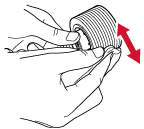
- Bremsrolle (1 Einheit)
Wischen Sie die Bremsrolle vorsichtig ab, damit die Oberfläche der Bremsrolle nicht beschädigt wird.
Wischen Sie entlang der Rillen der Bremsrollenoberfläche. Entfernen Sie die Bremsrolle aus dem Scanner. Ausführliche Informationen zum Entfernen der Bremsrolle finden Sie unter Ersetzen der Bremsrolle.
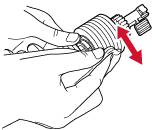
- Zuführungsrolle/Ausgaberolle
Zum Drehen der Zuführungs-/Ausgaberollen muss der Scanner eingeschaltet sein.
Papierpfad Unterseite (einzugswalzen: 5 Positionen × 2 Einheiten)
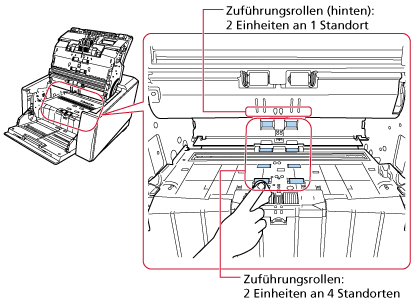
Papierausgabeeinheit (Ausgaberollen: 1 Position × 2 Einheiten)
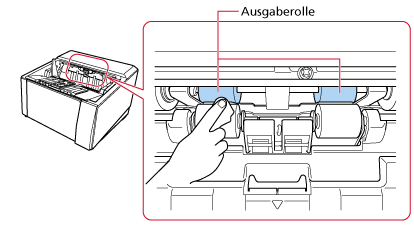
Reinigen Sie die Rollen auf folgende Weise:
Stecken Sie das Netzkabel in die Steckdose und schalten Sie den Scanner ein.
Für weitere Details siehe Einschalten des Scanners.
Drücken Sie auf dem Touchscreen auf
 → [Reinigung & Wartung] → [Reinigung] → [Reinigungstuch].
→ [Reinigung & Wartung] → [Reinigung] → [Reinigungstuch].Der Bildschirm [Reinigungstuch] wird angezeigt.
WICHTIGStarten Sie während des Reinigungsvorgangs keinen Scanvorgang mit einer Bildscananwendung.
Befolgen Sie die nachstehenden Anweisungen entsprechend dem zu reinigenden Teil.
Beim Reinigen der Einzugswalzen auf der unteren Seite des Papierpfads
Öffnen Sie den ADF.
Für weitere Details siehe Öffnen des ADFs.
Beim Reinigen der Ausgaberollen der Papierausgabeeinheit
Öffnen Sie den ADF mehr als halb (ca. 70°).
Für weitere Details siehe Öffnen des ADFs.
Wenn der ADF geöffnet ist, kann er sich versehentlich schließen. Geben Sie Acht, sich nicht Ihre Finger einzuklemmen.
Wenn Sie auf dem Touchscreen auf dem Bildschirm [Reinigungstuch] die [Start] Taste drücken, drehen sich die Einzugs-/Ausgaberolle gleichzeitig um einen bestimmten Betrag.
Wenn Sie die [Start] Taste gedrückt halten, drehen Sie die Zuführungs-/Ausgaberollen fortlaufend.
Geben Sie Acht, die Einzugs-/Ausgaberolle nicht zu berühren, während diese gedreht werden.
Wenn Sie auf dem Bildschirm [Reinigungstuch] auf dem Touchscreen fest auf die [Start] Taste drücken, wird der ADF möglicherweise versehentlich geschlossen. Geben Sie Acht, sich nicht Ihre Finger einzuklemmen.
Während Sie die Einzugs-/Ausgaberollen drehen, indem Sie die [Start]-Taste drücken, legen Sie ein mit Reiniger F1 befeuchtetes Tuch oder ein Blatt Reinigungstuch auf die Oberfläche der Walzen und wischen Sie horizontal, um Schmutz und Staub von der gesamten Oberfläche zu entfernen Rollen.
Stellen Sie sicher, dass Sie die Reinigung sorgfältig durchführen, da die Einzugsleistung insbesondere dann beeinflusst wird, wenn sich schwarze Fremdkörper an der Rolle befinden.
Als Richtlinie gilt: Durch siebenmaliges Drücken der [Start]-Taste werden die Einzugs-/Ausgaberollen um eine Umdrehung gedreht.
Schließen Sie den ADF.
Für weitere Details siehe Schließen des ADF.
Wenn sich der ADF schließt, geben Sie Acht, sich nicht Ihre Finger einzuklemmen.
WICHTIGVergewissern Sie sich, dass der ADF vollständig geschlossen ist. Anderenfalls können Dokumente nicht korrekt in den ADF eingezogen werden.
- Klemmrolle
Wischen Sie die Andruckrollen vorsichtig ab, damit die Oberfläche der Klemmrolle nicht beschädigt wird.
Reinigen Sie die gesamte Oberfläche, während Sie die Klemmrolle manuell drehen.
Papierpfad-Oberseite (andruckrollen: 5 Positionen × 2 Einheiten)
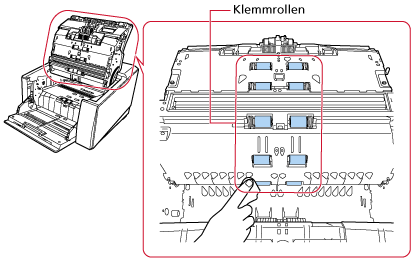
Papierausgabeeinheit (andruckrollen: 1 Position × 2 Einheiten)
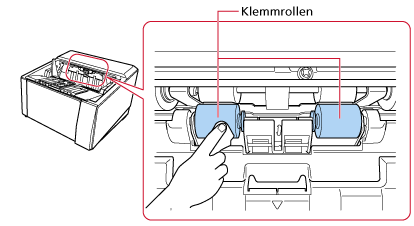
- Papierpfad/Blattführung
Führen Sie eine schnelle Reinigung des gesamten Bereichs durch.
HINWEISVerwenden Sie einen Staubsauger, wenn sich sehr viel Papierstaub im Papierpfad befindet.
Oberer Teil des Papierpfads
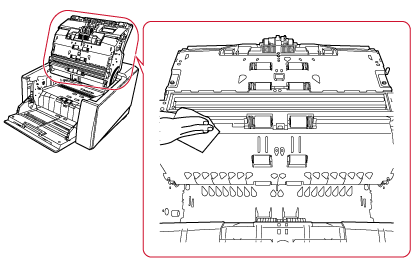
Unterer Teil des Papierpfads
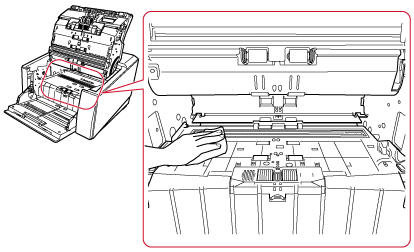
- Glas
Reinigen Sie es leicht.
HINWEISSenkrechte Streifen können im Ausgabebild erscheinen, wenn das Glas verschmutzt ist.
Papierpfad-Oberseite (Glas: 1 Blatt)
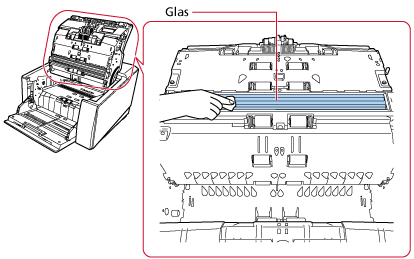
Papierpfad-Unterseite (Glas: 1 Blatt)
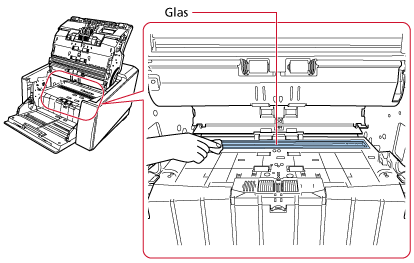
- Ultrasch.Sens.
Reinigen Sie es leicht.
Wenn die Sensoren schwer zu erreichen sein sollten, verwenden Sie bitte ein Baumwollstäbchen zur Reinigung.
Papierpfad-Oberseite (Ultrasch.Sens.: 3 Einheiten)
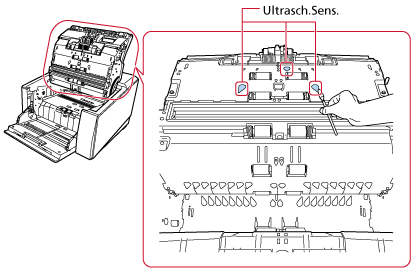
Papierpfad-Unterseite (Ultrasch.Sens.: 3 Einheiten)
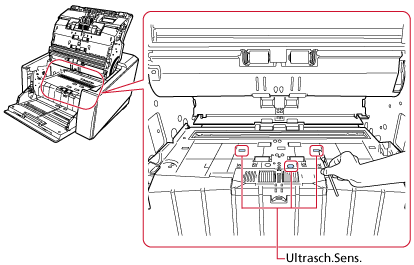
- Dokumentensensor
Reinigen Sie es leicht.
Wenn die Sensoren schwer zu erreichen sein sollten, verwenden Sie bitte ein Baumwollstäbchen zur Reinigung.
Papierpfad-Oberseite (Dokumentensensor: 10 Einheiten)
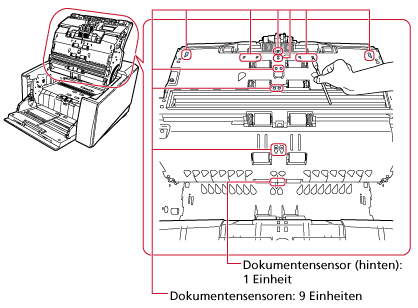
Papierpfad-Unterseite (Dokumentensensor: 10 Einheiten)
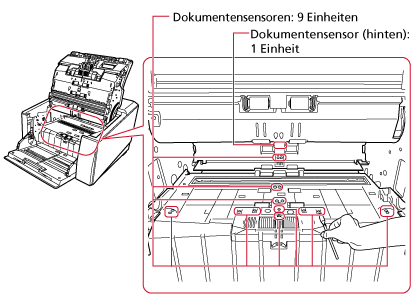
- Reibungspad (2 Einheiten)
Reinigen Sie es leicht.
Die Reibungspads befinden im Vorlagefach-Tisch.
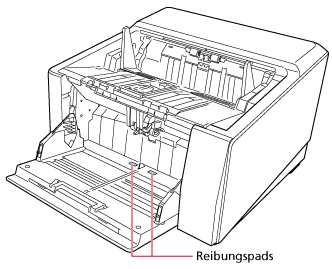
-
Verwenden Sie eine der folgenden Methoden, um den Reinigungszähler zurückzusetzen.
Der [Reinigungszyklus] Bildschirm auf dem Touchscreen (wird angezeigt, wenn die Zeit für die Reinigung näher rückt)
Drücken Sie die [Löschen] Taste.
Der Bildschirm kann anhand der folgenden Schritte angezeigt werden:
 →
→  → [Reinigungszyklus]
→ [Reinigungszyklus]Der Bildschirm [Verbrauchsmaterialien Zähler] auf dem Touchscreen
Drücken Sie die [Löschen] Taste für [Nach Reinigung].
Der Bildschirm kann anhand der folgenden Schritte angezeigt werden:
 → [Scanner-Einstellungen] → [Reinigung & Wartung] → [Verbrauchsmaterialien Zähler]
→ [Scanner-Einstellungen] → [Reinigung & Wartung] → [Verbrauchsmaterialien Zähler]Software Operation Panel
Für weitere Details siehe Zurücksetzen der Blattzähler.
